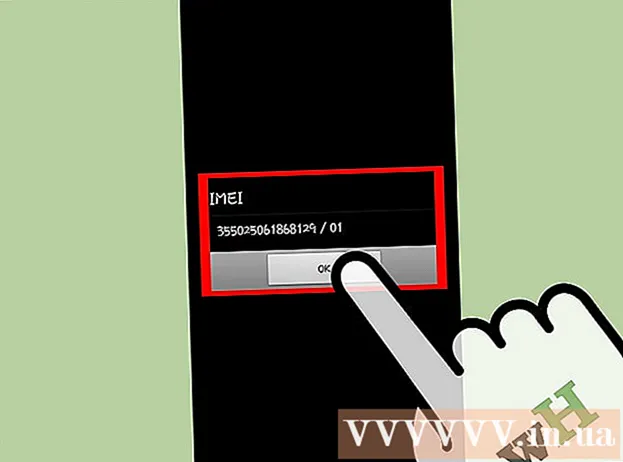Auteur:
Peter Berry
Denlaod Vun Der Kreatioun:
11 Juli 2021
Update Datum:
23 Juni 2024

Inhalt
Dësen Artikel weist Iech wéi Dir Äert vergiessent Wi-Fi Passwuert mat engem Windows oder Mac Computer fannt. Dir kënnt dëst mat Ärem Computer seng Astellunge maachen oder andeems Dir d'Astellungs Säit vum Wi-Fi Sender besicht. Wa keng Method funktionnéiert, setzt d'Astellunge vum Wi-Fi Sender zréck, fir den Default-Passwuert vum Gerät ze restauréieren. Wéi och ëmmer, Dir kënnt de Funk Netzwierk Passwuert net op engem mobilen Apparat fannen.
Schrëtt
Method 1 vun 5: Benotzt de Standardpasswuert vum Wi-Fi Sender
op der rietser Säit vun der Taskbar just ënner dem Bildschierm. Dëst bréngt de Wi-Fi Menu op.
- Dës Method ass nëmmen effektiv wann Dir mat engem Wi-Fi Netz verbënnt wou Dir de Passwuert vergiess hutt.
- Wann Dir e Computerbildschierm icon nieft engem Kabel gesitt, sidd Dir mat engem Wi-Fi Sender iwwer Ethernet verbonne. Dir kënnt keng Ethernet Verbindung benotze fir de Wi-Fi Passwuert ze fannen.

Finder. Klickt op d'Finder App mat dem bloe Gesiichtsikon am Dock Sektioun vun Ärem Mac.- Op engem Mac musst Dir net mat engem Wi-Fi Netzwierk verbonne sinn fir de Wi-Fi Passwuert ze fannen.
Klickt Gitt (Ze) an der Rei vu Wiel an der ieweschter lénkser Ecke vum Mac-Bildschierm.

Klickt Utilities (Utilities) am Menu Gitt weist.
Duebelklick op d'Applikatioun Keychain Zougang (Key Access) mat engem Schlësselsymbol am Utilities Dossier.

Fannt an duebelklickt op den Netzwierksnumm. Dëst ass den Numm deen Dir gesitt wann Äre Mac mam Wi-Fi Netz verbënnt.- Dir kënnt d'Schlësselwiederlëscht alphabetesch filteren andeems Dir op d'Grupp klickt Numm (Numm) ass no uewen an der Keychain Fënster.
Kuckt d'Këscht "Passwuert weisen" no ënnen an der Netzwierkfenster.
Gitt de Passwuert vum Administrator a wa gefrot. Dëst ass de Passwuert deen Dir benotzt fir Iech op Ärem Mac unzemellen. Gitt einfach dat richtegt Administrator Passwuert an d'Wi-Fi Netzwierk Passwuert erschéngt am Passwuertfeld. Annonce
Method 4 vu 5: Benotzt d'Astellungs Säit vum Wi-Fi Sender
Verbannt de Computer mam Wi-Fi Sender iwwer Ethernet. Ouni Äert Wi-Fi Passwuert ze kennen an de Computer net mam Internet verbonne sinn, ass Ethernet deen eenzege Wee fir Iech verbonne ze kréien.
- Op engem Mac musst Dir en zousätzlechen Ethernet op USB-C (oder Thunderbolt 3) Adapter kafen ier Dir en Ethernet Kabel verbanne kënnt.
- Wann d'Ethernet Optioun net funktionnéiert, musst Dir de Wi-Fi Sender zréckgesat fir d'Standardastellungen ze restauréieren.
Fannt d'IP Adress vum Wi-Fi Sender. Fir Zougang zum Wi-Fi Sender seng Astellungs Säit ze kréien, musst Dir d'IP Adress vun Ärem Apparat kennen:
- Windows - Op StartKlickt op d'Zännrad Astellungen (Astellungen), wielt Netz & Internet (Netzwierk an Internet), dann ass et View Är Reseau Eegeschafte (Kuckt Är Netzwerkeigenschaften) a kuckt d'Adress niewent "Standard Gateway".
- Mac - Op Apple Menü, klickt System Preferences (System Preferences), wielt Netzwierk (Netzwierk), wielt Fortgeschratt (Fortgeschratt), wielt d'Kaart TCP / IP a kuckt no der Nummer riets vu "Router:":
- Eng gemeinsam Adress fir e Wi-Fi Sender ass normalerweis 192.168.0.1, 192.168.1.1, 192.168.2.1 an 10.0.0.1 Apple Wi-Fi Sender.
- Mat e puer Wi-Fi Sendere gëtt d'IP Adress normalerweis op engem Sticker op der Säit vum Apparat fonnt.
Gitt op d'Astellungs Säit vum Wi-Fi Sender. Öffnen Äre Liiblingsbrowser a gitt d'IP Adress vum Apparat an der Adressbar.
- Dir kënnt all Webbrowser benotze fir dëse Schrëtt auszeféieren.
Gitt an d'Astellungs Säit vum Wi-Fi Sender. Nodeems Dir déi richteg Adress agitt, kënnt Dir gefrot ginn e Benotzernumm a Passwuert anzeginn; Wa jo, benotzt d'Umeldungsinformatioune vum Apparat. Dës Informatioun ass anescht wéi wat Dir benotzt fir mat engem Wi-Fi Netzwierk ze verbannen.
- De Standard Benotzernumm ass normalerweis Administrator an de Standardpasswuert ass Administrator, Passwuert, oder loosst et eidel. Déi meescht Benotzer änneren dëst nodeems se e Wi-Fi Sender opgestallt hunn; wann Dir de Benotzernumm a Passwuert net kënnt erënneren, musst Dir de Wi-Fi Sender zréckgesat.
- Wann Dir Är Standard Login-Info net ännert, fannt Dir se an der Dokumentatioun déi mat Ärem Apparat oder um Apparat koum.
Gitt op d'Sektioun "Wireless". Wann Dir Iech an d'Astellungs Säit vum Wi-Fi Router ageloggt hutt, kuckt no der Rubrik "Wireless" oder "Wi-Fi". Dëse Schrëtt gëtt normalerweis gemaach andeems Dir den Tag uewen op der Säit klickt oder am Menü kuckt.
- D'Erscheinung vun all Wi-Fi Router Astellungs Säit kann ënnerschiddlech sinn, vläicht sollt Dir als éischt duerch e puer verschidde Menüe scrollen.
- D'Wi-Fi Router Passwuert kann och uewe vun der Wi-Fi Sender-Astellungs Säit ugewisen ginn.
Fannt e Passwuert. Op der "Wireless" Säit gesitt Dir den Numm vun Ärem Funk Netz (SSID) wéi och d'Art vu Sécherheet oder Verschlësselung (wéi WEP, WPA, WPA2 oder WPA / WPA2). Niewent der Sécherheetsoptioun gesitt Dir e "Passphrase" oder "Passwuert" Feld. Dëst ass Ären drahtlosen Netzwierk Passwuertfeld. Annonce
Methode 5 vu 5: Wi-Fi Sender zrécksetzen
Wësse wéini dës Method benotzt. Wann Dir d'Wi-Fi-Router-Passwuert net mat de Weeër, déi an dësem Artikel beschriwwe ginn, erëmfënnt, kënnt Äert Wi-Fi-Passwuert net erëmfonnt ginn an Dir musst de Wi-Fi-Sender zréckgesat.
- De Wi-Fi Sender zréckzesetzen hëlleft Iech net Äert aktuellt Passwuert zréckzekréien, awer de Wi-Fi Sender setzt sech zréck op de Standardpasswuert dat ënnen oder hannen um Apparat gedréckt ass.
- De Wi-Fi Sender zrécksetzen trennt och d'Apparater vum Funk Netz. Aus dësem Grond sollt Dir de Wi-Fi Sender just zréckstellen wann de Wee erop ass.
Fannt den "Reset" Knäppchen vum Wi-Fi Sender. Dëse Knäppchen ass normalerweis op der Récksäit vum Apparat. Dir braucht e Paperclip oder Nadel fir de "Reset" Knäppchen ze drécken.
Dréckt a gedréckt de "Reset" Knäppchen fir op d'mannst 30 Sekonnen fir sécherzestellen datt de Wi-Fi Sender komplett zréckgesat gëtt.
- D'Luucht um Wi-Fi Sender blénkt oder schalt momentan aus wann den Apparat zréckgesat gëtt.
Fannt déi Standard Umeldungsinformatioun vum Wi-Fi Sender. Dës Informatioun gëtt normalerweis ënner dem Apparat fonnt an enthält:
- Netzwierk Numm (Numm vum Netz) oder SSID De Standardnumm vum Netz deen Dir am Wi-Fi Menu gesitt.
- Passwuert oder Schlëssel (Passwuert) - Standardpasswuert fir de Réseau.
Netzverbindunge. Wann Dir de Passwuert agitt, benotzt Dir de Standardpasswuert ënner dem Wi-Fi Sender gedréckt.
- Dir kënnt d'Passwuert änneren ier Dir mam Internet verbënnt.
Berodung
- Wann Dir Äert Passwuert zréckgesat hutt, erënnert Iech un e Passwuert ze kreéieren dat schwéier ze roden ass mat Bréiwer, Zuelen a speziellen Zeechen. Gitt sécher datt de Passwuert net baséiert op Är perséinlech Informatioun gesat ass.
Opgepasst
- Probéiert net de Passwuert fir de Réseau ze fannen deen Dir net wëllt benotzen.
- Dir kënnt de Funk Netzwierk Passwuert net erëm op mobilen Plattformen fannen.